Với bản cập nhật mới nhất, Microsoft đã thêm tính năng Equalizer cho ứng dụng Groove Music cùng với một số thay đổi và cải tiến giao diện người dùng.
Equalizer cho phép tùy chỉnh cách bạn nghe nhạc. Đây là cách bạn có thể kích hoạt Groove Music Equalizer trong Windows 10.
Kích hoạt Groove Music Equalizer
Đây là các bước bạn nên làm theo để tiếp cận Equalizer trong ứng dụng Groove Music.
1. Mở menu Start.
2. Tìm kiếm Groove Music và mở nó.
3. Nhấp vào biểu tượng Settings ở góc dưới bên phải.
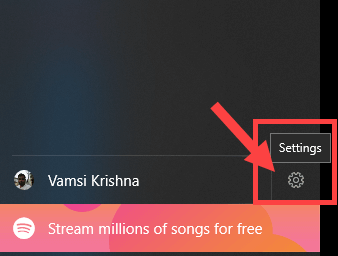
4. Trong trang Settings, nhấp vào liên kết Equalizer trong Playback.
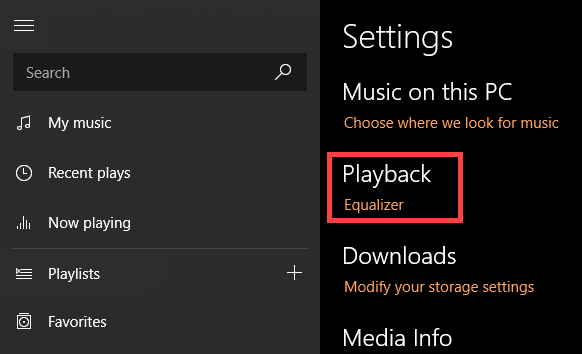
5. Ngay khi bạn nhấp vào liên kết, Groove sẽ mở Equalizer.
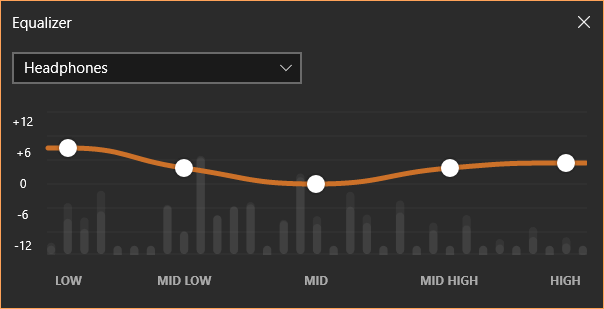
Giống như bất kỳ Equalizer nào khác, bạn có thể chọn các cài đặt Equalizer được cấu hình sẵn bằng menu drop-down. Theo mặc định, Groove Music cung cấp 9 cài đặt preset Equalizer khác nhau, bao gồm:
- Flat
- Treble Boost
- Bass Boost
- Headphones
- Laptop
- Portable speakers
- Home stereo
- TV
- Car
Bạn cũng có thể thiết lập cài đặt Equalizer của riêng mình. Nếu bạn chọn thiết lập cài đặt Equalizer của riêng mình thì preset (cài đặt trước) sẽ được thay đổi thành Custom. Tất nhiên, khi cần, bạn luôn có thể thử các cài đặt Equalizer được cấu hình sẵn.
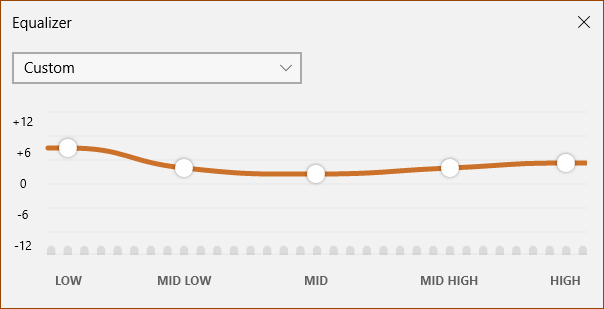
Thật không may, bạn không thể lưu cấu hình Equalizer tùy chỉnh. Ngoài ra, nếu bạn sử dụng cài đặt Equalizer thường xuyên, thì có thể hơi mệt mỏi khi phải đi đến bảng điều khiển cài đặt mỗi lần.
Mặc dù đây thường không phải là vấn đề lớn, nhưng thật tuyệt khi thấy tùy chọn Equalizer trong player dock, ngay bên cạnh các tùy chọn khác như danh sách phát, lưu dưới dạng danh sách phát, v.v...
Sửa lỗi không nhìn thấy tùy chọn Equalizer
Nếu không thấy tùy chọn Equalizer, thì bạn nên đảm bảo rằng mình đang sử dụng phiên bản mới nhất của ứng dụng Groove Music.
Bạn có thể kiểm tra số phiên bản trực tiếp từ Windows Store.
Mở Windows Store, nhấp vào biểu tượng 3 dấu chấm ngang xuất hiện ở góc trên bên phải và chọn tùy chọn Downloads and Updates.
Tại đây, tìm Groove Music và xem số phiên bản. Số phiên bản phải là 10.18011.12711.0 hoặc cao hơn.
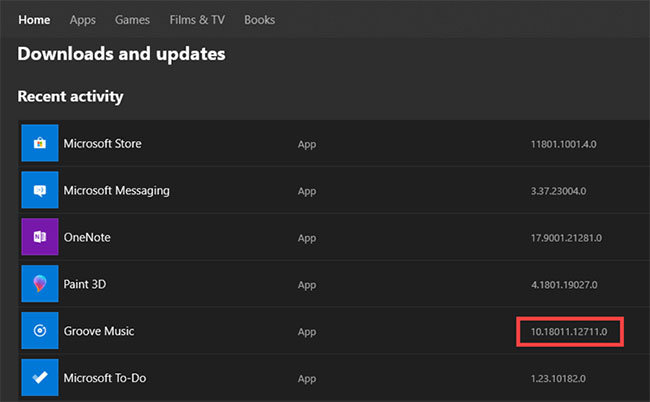
Ngoài ra, mở Groove Music, nhấp vào biểu tượng Settings trên thanh sidebar bên trái và sau đó nhấp vào liên kết About trong phần App trên thanh sidebar bên phải. Bạn sẽ thấy số phiên bản hiện tại dưới tiêu đề About.
Quantrimang.com cũng đã từng đề cập đến cách sửa lỗi 0x80004005 khi phát nhạc trong Groove Music trong Windows 10. Nếu cần, bạn đọc có thể tham khảo thêm!
 Công nghệ
Công nghệ  AI
AI  Windows
Windows  iPhone
iPhone  Android
Android  Học IT
Học IT  Download
Download  Tiện ích
Tiện ích  Khoa học
Khoa học  Game
Game  Làng CN
Làng CN  Ứng dụng
Ứng dụng 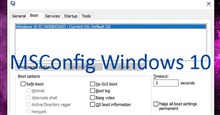








 Windows 11
Windows 11  Windows 10
Windows 10  Windows 7
Windows 7  Windows 8
Windows 8  Cấu hình Router/Switch
Cấu hình Router/Switch 









 Linux
Linux  Đồng hồ thông minh
Đồng hồ thông minh  macOS
macOS  Chụp ảnh - Quay phim
Chụp ảnh - Quay phim  Thủ thuật SEO
Thủ thuật SEO  Phần cứng
Phần cứng  Kiến thức cơ bản
Kiến thức cơ bản  Lập trình
Lập trình  Dịch vụ công trực tuyến
Dịch vụ công trực tuyến  Dịch vụ nhà mạng
Dịch vụ nhà mạng  Quiz công nghệ
Quiz công nghệ  Microsoft Word 2016
Microsoft Word 2016  Microsoft Word 2013
Microsoft Word 2013  Microsoft Word 2007
Microsoft Word 2007  Microsoft Excel 2019
Microsoft Excel 2019  Microsoft Excel 2016
Microsoft Excel 2016  Microsoft PowerPoint 2019
Microsoft PowerPoint 2019  Google Sheets
Google Sheets  Học Photoshop
Học Photoshop  Lập trình Scratch
Lập trình Scratch  Bootstrap
Bootstrap  Năng suất
Năng suất  Game - Trò chơi
Game - Trò chơi  Hệ thống
Hệ thống  Thiết kế & Đồ họa
Thiết kế & Đồ họa  Internet
Internet  Bảo mật, Antivirus
Bảo mật, Antivirus  Doanh nghiệp
Doanh nghiệp  Ảnh & Video
Ảnh & Video  Giải trí & Âm nhạc
Giải trí & Âm nhạc  Mạng xã hội
Mạng xã hội  Lập trình
Lập trình  Giáo dục - Học tập
Giáo dục - Học tập  Lối sống
Lối sống  Tài chính & Mua sắm
Tài chính & Mua sắm  AI Trí tuệ nhân tạo
AI Trí tuệ nhân tạo  ChatGPT
ChatGPT  Gemini
Gemini  Điện máy
Điện máy  Tivi
Tivi  Tủ lạnh
Tủ lạnh  Điều hòa
Điều hòa  Máy giặt
Máy giặt  Cuộc sống
Cuộc sống  TOP
TOP  Kỹ năng
Kỹ năng  Món ngon mỗi ngày
Món ngon mỗi ngày  Nuôi dạy con
Nuôi dạy con  Mẹo vặt
Mẹo vặt  Phim ảnh, Truyện
Phim ảnh, Truyện  Làm đẹp
Làm đẹp  DIY - Handmade
DIY - Handmade  Du lịch
Du lịch  Quà tặng
Quà tặng  Giải trí
Giải trí  Là gì?
Là gì?  Nhà đẹp
Nhà đẹp  Giáng sinh - Noel
Giáng sinh - Noel  Hướng dẫn
Hướng dẫn  Ô tô, Xe máy
Ô tô, Xe máy  Tấn công mạng
Tấn công mạng  Chuyện công nghệ
Chuyện công nghệ  Công nghệ mới
Công nghệ mới  Trí tuệ Thiên tài
Trí tuệ Thiên tài